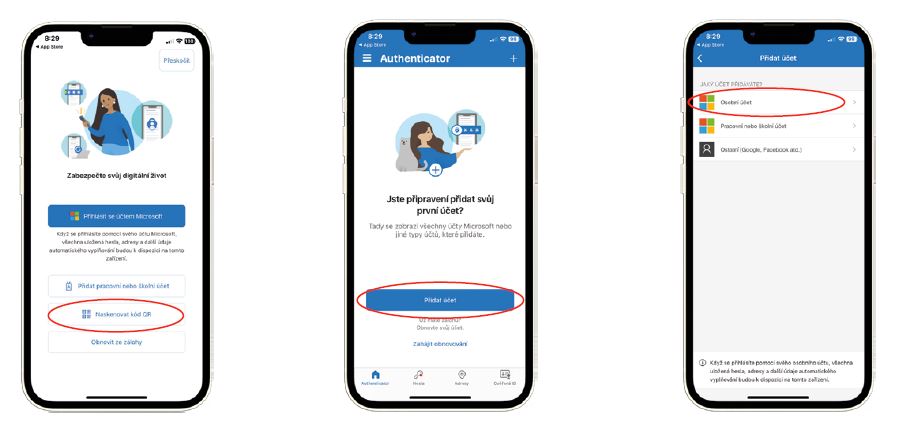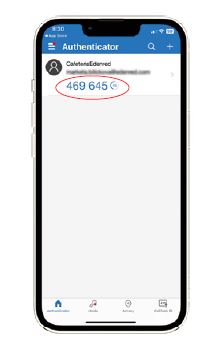Nastavení ověřování prostřednictvím aplikace
- Na přihlašovací stránce do cafeterního účtu, zadejte své přihlašovací údaje, potvrďte tlačítkem „Přihlásit se“. Po načtení vaší cafeterie, klikněte v pravém horním rohu na své jméno a vyberte způsob autentifikace.
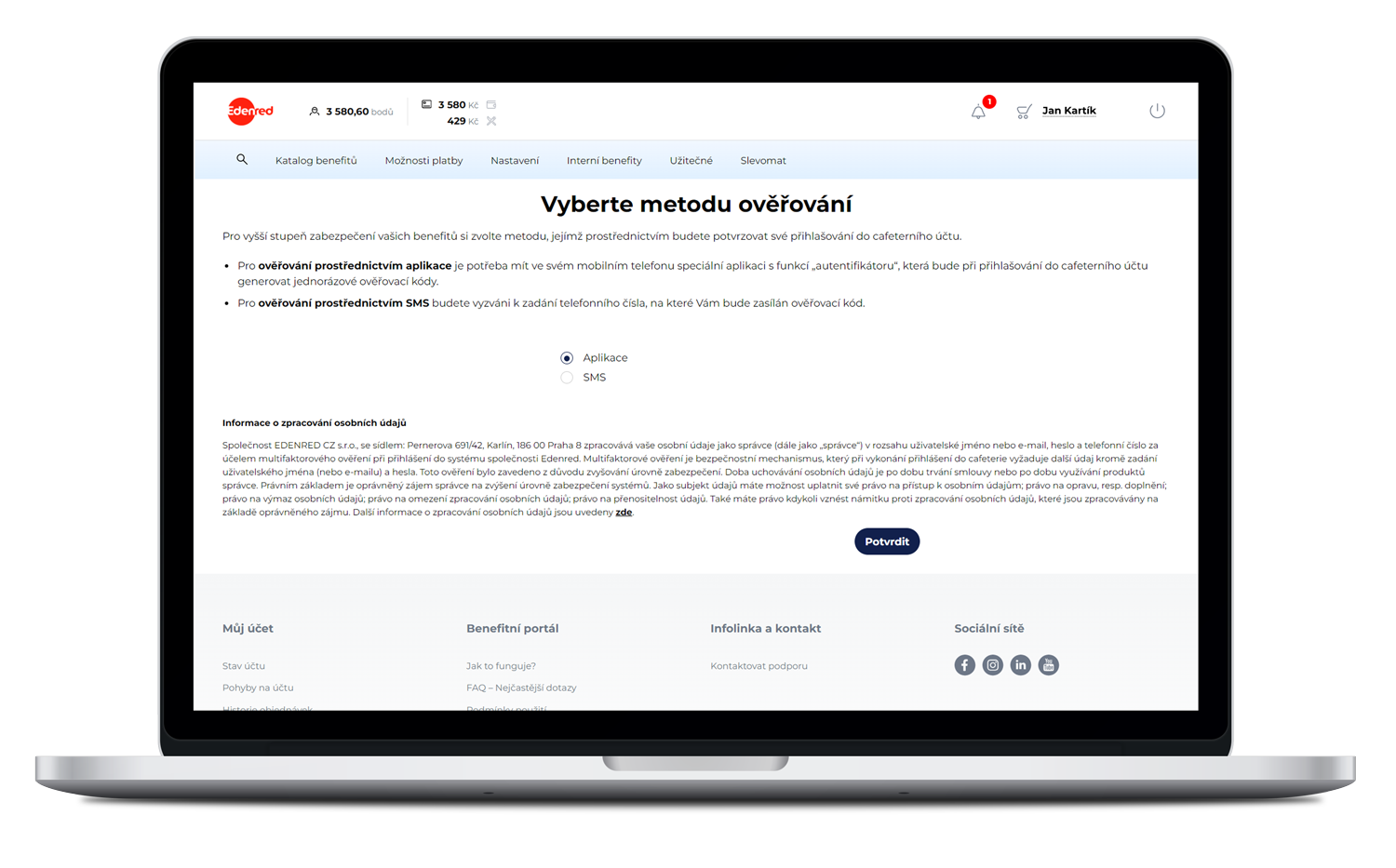
- Pro ověřování prostřednictvím aplikace je potřeba mít v mobilním telefonu speciální aplikaci, která bude při přihlašování do cafeterního účtu generovat jednorázové přihlašovací kódy. Nejznámější je například Microsoft Authentificator - ke stažení na Google Play a App Store.
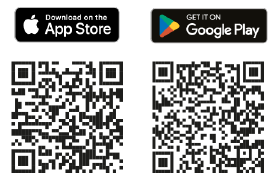
- Do aplikace, kterou jste si stáhnul do svého telefonu (Microsoft Authentificator), se můžete přihlásit svým účtem, nebo tuto volbu přeskočit. Pokud aplikaci povolíte přístup k fotoaparátu, nebudete muset ručně zadávat dlouhý kód pro přidání cafeterního účtu, ale jednoduše tento účet přidáte naskenováním QR kódu. V otevřené aplikaci Microsot Authentificator ve Vašem telefonu zvolíte „Přidat účet“ a vyberete, o jaký typ účtu se jedná.
- Fotoaparátem svého mobilu načtete QR kód z přihlašovací stránky do cafeterie, pokud jste aplikaci povolili přístup k fotoaparátu, nebo ručně zadáte bez mezer kód uvedený na stránce Ověřování prostřednictvím aplikace. Aplikace v telefonu si uloží údaje o Vašem cafeterním účtu a začne generovat jednorázové přihlašovací kódy. Pro příští přihlašování do cafeterie najdete aplikaci ve svém telefonu pod ikonou Microsot Authentificator.
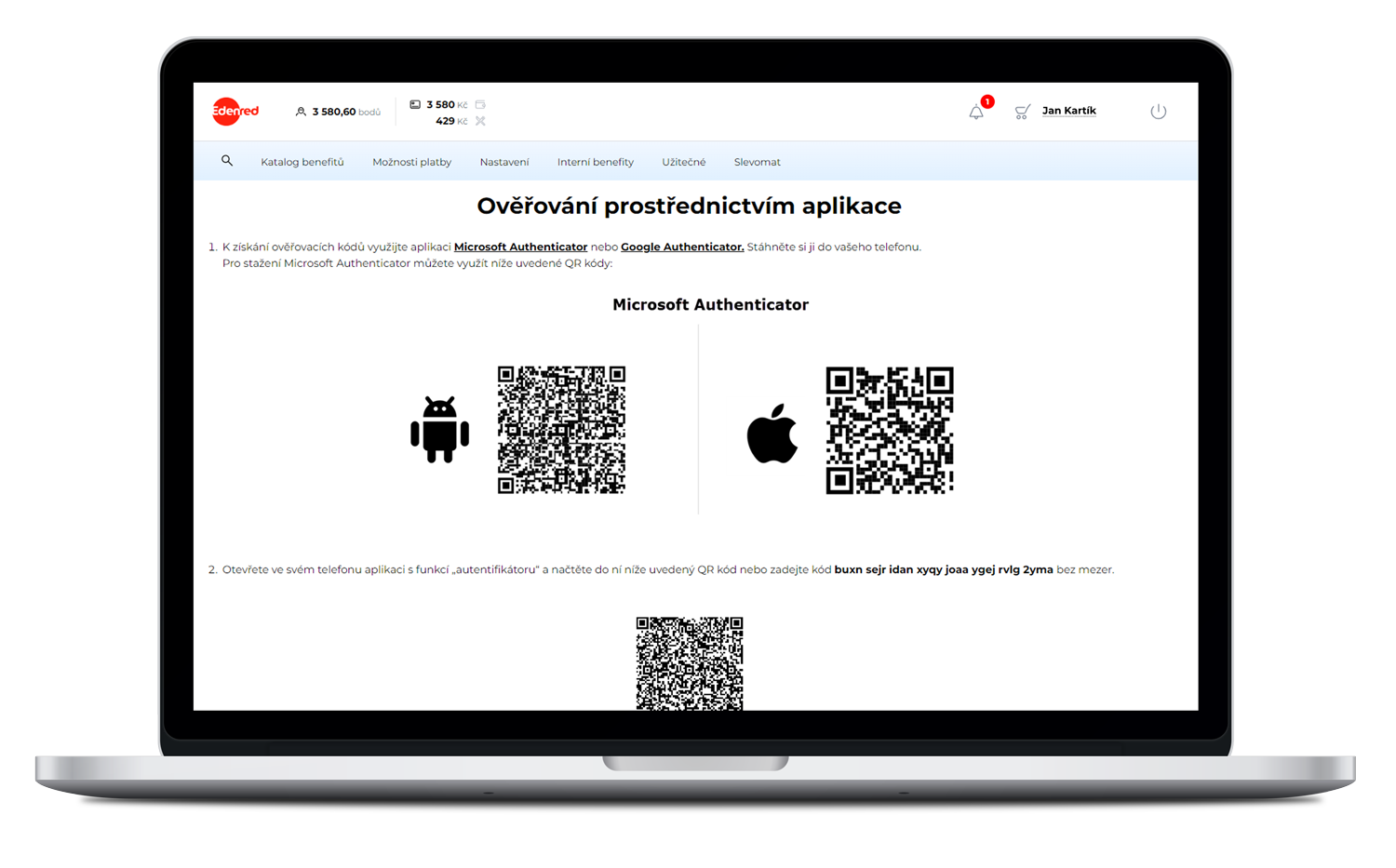
- V okně „Ověřování prostřednictvím aplikace“ v cafeterii zadáte kód pro přihlášení, který vygeneruje aplikace Microsoft Authentificator ve Vašem mobilu a potvrdíte tlačítkem „Ověrit kód“. Pro maximální zabezpečení je tento kód platný jen 30 vteřin a Microsoft Authentificator tak generuje nové kódy v půlminutových intervalech.
- V dalším kroku nastavování multifaktorového ověřování získáte jednorázový obnovovací kód, který si uschováte. Je určen k ověření přístupu do vašeho cafeterního účtu pro případ, že byste ztratili možnost potvrdit své přihlášení pomocí aplikace, např. při ztrátě mobilního telefonu, nebo pro případ, že byste chtěli změnit způsob ověřování.
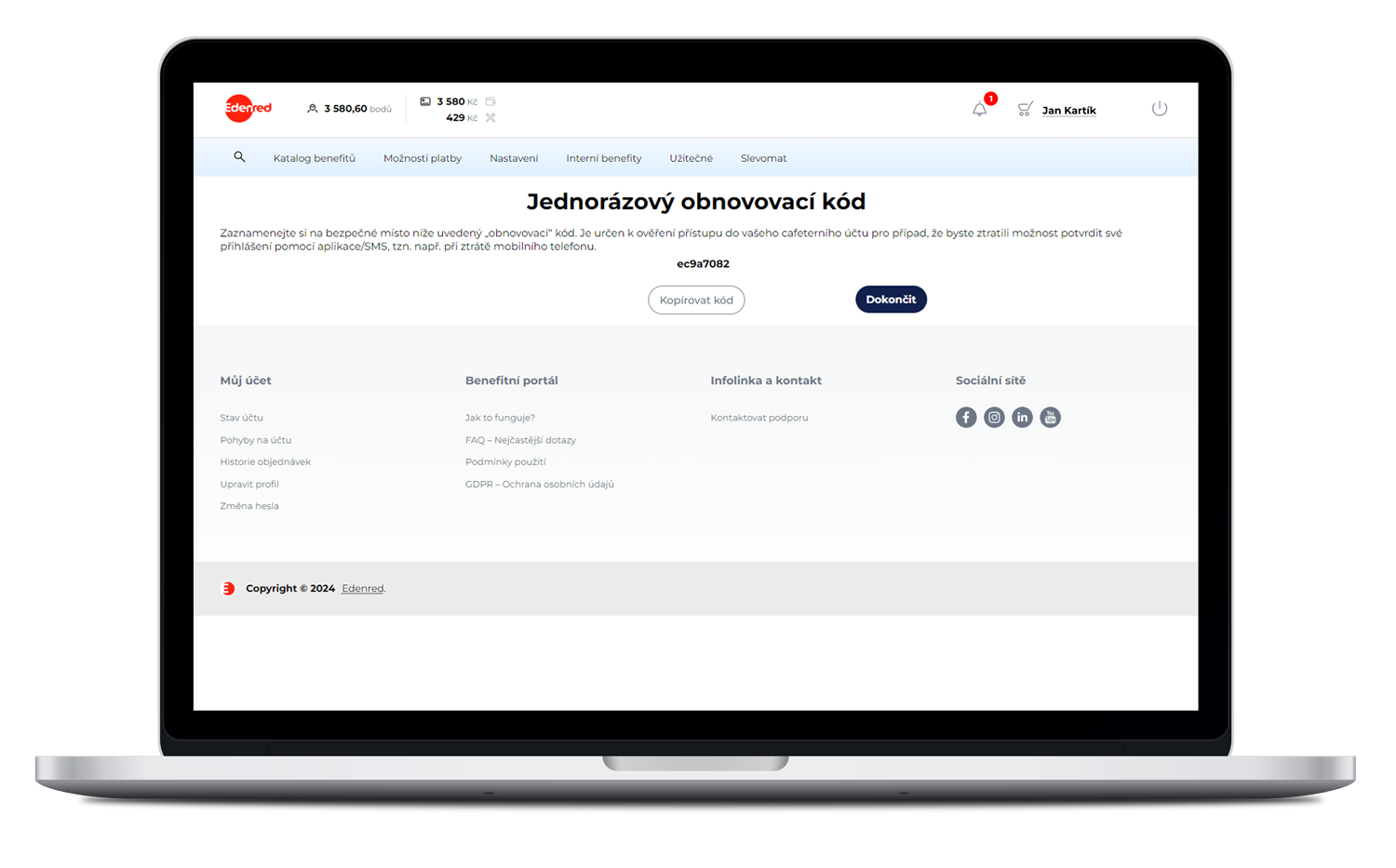
- Při dalším přihlašování budete už jen vyzváni k zadání ověřovacího kódu, který najdete v aplikaci autentifikátoru ve svém mobilu.
Nastavení ověřování prostřednictvím SMS
- Na přihlašovací stránce do cafeterního účtu, zadejte své přihlašovací údaje a potvrďte tlačítkem „Přihlásit se“ a vyberete metodu ověřování prostřednictvím SMS.
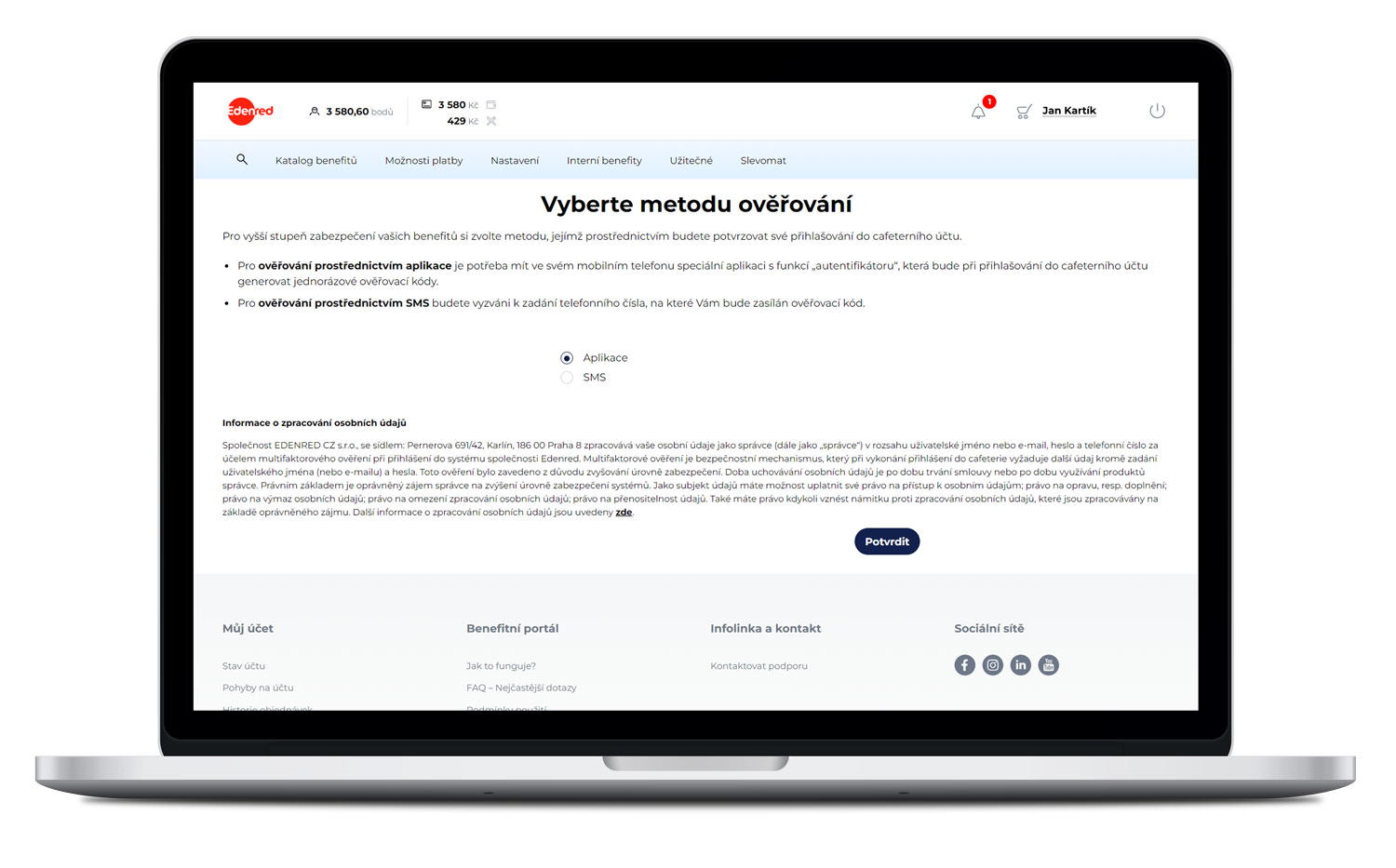
-
V okně „Zadejte své mobilní telefonní číslo“ zadejte číslo telefonu a klikněte na tlačítko „Potvrdit“.
-
Na zadané číslo Vám obratem dorazí ověřovací kód, který vepíšete do kolonky „Ověřovací kód“ a potvrdíte opět příslušným tlačítkem. Platnost kódu je 9 minut. Pokud Vám kód nedorazí v průběhu cca 60 sekund, nebo jste jej nestihli v uvedeném limitu zadat do políčka formuláře a nechat potvrdit, můžete si nechat poslat nový kód prostřednictvím tlačítka „Znovu odeslat SMS“. Z bezpečnostních důvodů je nastaven maximální limit pro opakované zaslání kódu prostřednictvím SMS na tři pokusy za hodinu. Pokud tento limit vyčerpáte, vyčkejte a přihlašování zkuste znovu po uplynutí této doby.
-
V dalším kroku nastavování multifaktorového ověřování získáte jednorázový obnovovací kód, který si uschováte. Je určen k ověření přístupu do vašeho cafeterního účtu pro případ, že byste ztratili možnost potvrdit své přihlášení pomocí aplikace, např. při ztrátě mobilního telefonu, nebo pro případ, že byste chtěli změnit způsob ověřování..
-
Ověřování prostřednictvím SMS máte nastaveno. Nyní se budete standardně přihlašovat zadáním přihlašovacího jména a hesla a přihlášení vždy potvrdíte kódem, který dorazí na Vámi zadané telefonní číslo.
Pokud zaškrtnete volbu “Přeskočit doufaktorové ověření na následujících 7dní”, nebudete muset kód po dobu týdne zadávat, budete-li se přihlašovat ze stejného zařízení (počítače/tabletu/mobilu).
nebo Po-Pá 8:00-17:00 hod na tel. číslech:
- pro zaměstnavatele a partnery: +420 234 662 340
- pro zaměstnance: +420 296 363 000